كان مستخدمو Android يتسولون Google لإضافة سمة أو نمط داكن إلى النظام الأساسي للجوال لسنوات. باستخدام Android Oreo ، أضافت Google وضعًا داكنًا نشطًا استنادًا إلى خلفية الشاشة التي كنت تستخدمها. ثم أزالت Google هذه الميزة ، قائلة إنه تم إصدارها بدون قصد. بدءًا من Android Pie ، لا يعود وضع الظلام فقط ، ولكن يمكنك الآن التبديل إليه يدويًا.
لماذا تريد استخدام وضع مظلم إلى جانب المظهر؟ وفقًا لـ Google ، فإنه يوفر عمر البطارية. تتطلب كل المساحة البيضاء الفارغة التي يستخدمها هاتفك المزيد من الطاقة ، والتي بدورها تستنزف البطارية. تستخدم الواجهة الداكنة طاقة أقل وهي أقل ضرائب على البطارية.

ستختلف العملية حسب جهازك ، ولكن هذه هي الخطوات العامة التي ستحتاج إلى اتخاذها:
- افتح تطبيق الإعدادات وحدد العرض
- انقر فوق خيارات متقدمة وقم بالتمرير لأسفل حتى تعثر على سمة الجهاز
- اضغط عليه ، يليه الظلام
الآن عند عرض درج التطبيق أو بطاقة الإعدادات السريعة (مرر سريعًا لأسفل من أعلى الشاشة) ، سيكون الوضع في الوضع المظلمة.
يتم طرح واجهة المستخدم One One من سامسونج ، والتي تتضمن Android Pie ، لبعض الأجهزة في الوقت الحالي. يتطلب تمكين الوضع المظلم لأجهزة One UI الذهاب إلى الإعدادات > الشاشة > الوضع الليلي وتحريك المفتاح المسمى "تشغيل الآن" إلى وضع التشغيل.
سيكون لكل صانع جهاز طريقة مختلفة لتنفيذ الوضع المعتم. تستخدم شركة Samsung ، على سبيل المثال ، الوضع المظلم عبر جميع تطبيقاتها الخاصة. ولكن تطبيقات الجهات الخارجية ، مثل Chrome أو Gmail لا تعكس الإعداد.


نشرت أصلا 19 يوليو.
تحديث ، 25 يناير : تمت إضافة تفاصيل حول توفير عمر البطارية.
9 أسباب وراء رغبتك في Android Pie: يبدو أن Android 9.0 لذيذًا.
يمكن لـ Duplex من Google أن تجعل المساعد أكثر ذكاء الذكاء الاصطناعي بعد الآن: يجعلك تعتقد أنك تتحدث إلى شخص حقيقي.
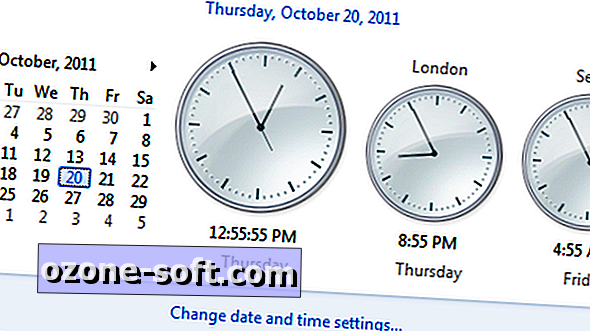












ترك تعليقك